这篇博客提供了3D gaussian splatting在新安装Ubuntu上的配置过程。
1.拉仓库
2.安装显卡驱动和cuda版本
3.安装Pytorch
4.安装Pycharm和配置Python
5.安装附加依赖项(方法一)
6.安装Anaconda(方法二)
7.测试
1.拉仓库
# HTTPS
git clone https://github.com/graphdeco-inria/gaussian-splatting --recursive
2.安装显卡驱动和cuda版本
打开终端,输入命令:
nvidia-smi

上图的CUDA Version:12.4指的是最高支持cuda12.4的版本,并不是已经安装了cuda12.4的版本,输入以下指令查看cuda版本:
nvcc -V
上图表示cuda未安装,此时需要去Nvidia官网CUDA Toolkit 12.6 Update 3 Downloads | NVIDIA Developer安装CUDA Toolkit,注意不要超过上述规定的CUDA版本

wget https://developer.download.nvidia.com/compute/cuda/repos/ubuntu2204/x86_64/cuda-ubuntu2204.pin sudo mv cuda-ubuntu2204.pin /etc/apt/preferences.d/cuda-repository-pin-600 wget https://developer.download.nvidia.com/compute/cuda/12.4.0/local_installers/cuda-repo-ubuntu2204-12-4-local_12.4.0-550.54.14-1_amd64.deb sudo dpkg -i cuda-repo-ubuntu2204-12-4-local_12.4.0-550.54.14-1_amd64.deb sudo cp /var/cuda-repo-ubuntu2204-12-4-local/cuda-*-keyring.gpg /usr/share/keyrings/ sudo apt-get update sudo apt-get -y install cuda-toolkit-12-4
配置环境变量
为确保正确配置 CUDA 环境变量,编辑 ~/.bashrc 文件:
nano ~/.bashrc
在文件末尾添加以下内容:
export PATH=/usr/local/cuda-12.4/bin${PATH:+:${PATH}}
export LD_LIBRARY_PATH=/usr/local/cuda-12.4/lib64/stubs:${LD_LIBRARY_PATH}
然后,执行以下命令使配置生效:
source ~/.bashrc
可以通过以下命令验证 CUDA 是否安装成功:
nvcc --version
3.安装Pytorch
安装cuda版本的pytorch版本。本人显卡3090,cuda版本12.4
pip install torch==2.5.0 torchvision==0.20.0 torchaudio==2.5.0 --index-url https://download.pytorch.org/whl/cu1244.安装Pycharm和配置Python
Step 1: 安装pycharm
sudo snap install pycharm-professional --classic
进去选择中文版。
确保你已经安装了 Python。运行以下命令检查:
python3 --version
如果未安装 Python,使用以下命令安装:
sudo apt update
sudo apt install python3 python3-pip
Step 2: 打开 PyCharm
- 启动 PyCharm。
- 创建或打开一个项目。
Step 3: 配置 Python 解释器
-
点击菜单 File > Settings(或 PyCharm > Preferences)。
-
导航到 Project > Python Interpreter。
-
点击右侧的齿轮图标,选择 Add Interpreter。
-
选择 System Interpreter 或 Virtual Environment:
- System Interpreter:
- 在下拉菜单中选择你的 Python 路径(通常是
/usr/bin/python3或类似路径)。
- 在下拉菜单中选择你的 Python 路径(通常是
- Virtual Environment:
- 选择 New Virtualenv Environment。
- 确保 Python 二进制文件指向正确的 Python 版本。
- System Interpreter:
-
点击 OK,等待 PyCharm 配置环境。
5.安装附加依赖项(方法一)
# Dependencies
sudo apt install -y libglew-dev libassimp-dev libboost-all-dev libgtk-3-dev libopencv-dev libglfw3-dev libavdevice-dev libavcodec-dev libeigen3-dev libxxf86vm-dev libembree-devpip install plyfile
pip install opencv-contrib-python
pip install tqdm
# Project setup
cd SIBR_viewers
cmake -Bbuild . -DCMAKE_BUILD_TYPE=Release # add -G Ninja to build faster
cmake --build build -j24 --target install
安装子模块
先cd到~/code/gaussian-splatting,然后输入命令:
pip install submodules/diff-gaussian-rasterization
pip install submodules/simple-knn
pip install submodules/fused-ssim
6.安装Anaconda(方法二)
步骤 1:下载 Anaconda 安装脚本
访问 Anaconda 下载页面 下载适用于 Linux 的安装脚本,或者直接使用 wget 命令:
wget https://repo.anaconda.com/archive/Anaconda3-2023.03-Linux-x86_64.sh
步骤 2:运行安装脚本
运行下载的安装脚本:
bash Anaconda3-2023.03-Linux-x86_64.sh
步骤 3:安装过程中接受许可协议
与 Miniconda 类似,Anaconda 安装过程会提示你接受许可协议。输入 yes 来继续。
步骤 4:选择安装路径
可以选择默认路径(通常是 ~/anaconda3),或者指定一个其他目录。
步骤 5:初始化 Conda
选择 yes 来初始化 Conda。
步骤 6:刷新 shell 配置
与 Miniconda 一样,安装完成后,你需要刷新 shell 配置:
source ~/.bashrc
步骤 6:验证 Conda 是否成功安装:
conda --version
步骤 7:创建环境并安装依赖项
conda env create --file environment.yml conda activate gaussian_splatting
conda activate gaussian_splatting
7.测试
下载DTU数据集https://drive.google.com/drive/folders/1SJFgt8qhQomHX55Q4xSvYE2C6-8tFll9,并进行解压。
设置形参如下,运行即可。

运行结果的终端显示:

参考:
基于RTX3090的Ubuntu22.04安装cuda11.7和cudnn8.6_ubuntu虚拟环境安装cuda11.7-CSDN博客
炼丹学习笔记2---ubuntu2004运行3D Gaussian Splatting(3DGS)分享_ubuntu gaussian splatting torch-CSDN博客
感谢!!!






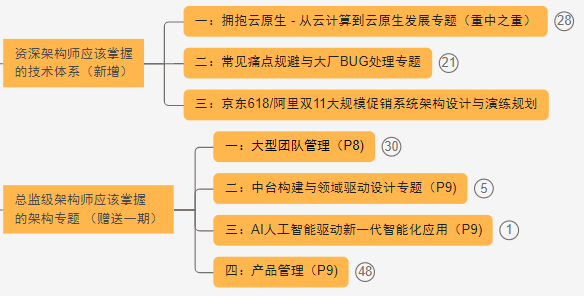












![[C++]C++工具之对异常情况的处理(throw、catch、try)以及用命名空间避免同名冲突](https://i-blog.csdnimg.cn/direct/b7960c80d26049f181852b9483e10048.png)